#LEDModul
Explore tagged Tumblr posts
Text
Arduino Plug and Make Kit: Abstandskontrolle mit Alarmfunktion

In diesem Beitrag erfährst du Schritt-für-Schritt, wie man eine Abstandskontrolle mit Alarmfunktion mit dem Arduino Plug and Make Kit aufbaut und programmiert. Das neue Arduino Plug and Make Kit habe ich dir bereits im gleichnamigen Beitrag Arduino Plug and Make Kit: Was ist drin und wie benutzt man es? vorgestellt. https://youtu.be/YL-enMuAMBc Das Arduino Plug and Make Kit bekommst du derzeit für knapp 90€ inkl. Versandkosten im offiziellen Shop. Aus diesem Kit verwenden wir den Arduino UNO R4 WiFi, den Laser Distanzsensor, den Piezo Buzzer, das 8fach LED Modul sowie den Rotary Encoder. Zusätzlich benötigen wir noch die Modulino Base, ein paar Schrauben & Muttern sowie die Qwiic Anschlusskabel. Das alles ist im Kit enthalten, du benötigst quasis nurnoch deinen PC und einen kleinen Kreuzschraubendreher.

Arduino UNO R4 WiFi

ToF - Distance Sensor

Buzzer

8fach LED Modul

Rotary Encoder
Wie soll das kleine Projekt funktionieren?
Über den Distanzsensor messen wir dauerhaft einen Abstand zu einem Gegenstand (Wand, Türrahmen etc.) wenn dieser Wert unterschritten wird, dann wird ein Alarm (akustisch und visuell) ausgegeben. Über den Rotary Encoder und der 8x12 LED Matrix vom Arduino UNO R4 WiFi stellen wir den Abstand ein. Dabei wird, wenn wir eine Klick-Aktion am Rotary Encoder ausführen, der aktuelle Wert auf der Matrix ausgegeben.
Benötigte Ressourcen für den Aufbau
Für den Aufbau der Schaltung benötigst du: - einen Arduino UNO R4 WiFi, - ein USB-C Datenkabel, - ein ToF / Laser Distanzsensor, - ein Rotary Encoder, - ein 8fach LED Modul, - ein Piezo Buzzer, sowie - ein paar Schrauben und - einen kleinen Kreuzschraubendreher

Arduino Plug and Make Kit - Komponenten für das Alarmprojekt Ausgenommen vom Kreuzschraubendreher ist alles im Arduino Plug and Make Kit enthalten!
Programmieren der Modulino Sensoren / Aktoren in der Ardino IDE
Das Kit ist ausgelegt, um in der Arduino IDE programmiert zu werden. Du musst jedoch zuvor den Boardtreiber für den Arduino UNO R4 WiFi und die Bibliothek für die Modulino Sensoren / Aktoren installieren.

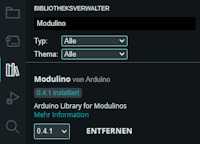
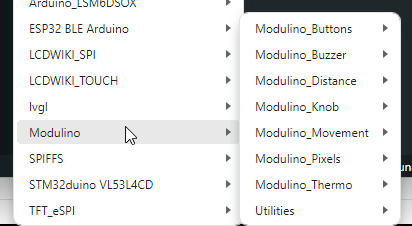
Zu der Bibliothek Modulino erhältst du zu jedem Sensor / Aktor aus diesem Kit ein ausführliches Beispiel und in der offiziellen Dokumentation nochmal viel mehr Informationen. Programm - Durchgangsalarm mit dem Arduino Plug and Make KitHerunterladen Schritt 1 - Importieren der Bibliotheken und erzeugen der Objektinstanzen Im ersten Schritt importieren wir die benötigten Bibliotheken für das Projekt. (Zur Vorbereitung hatten wir bereits die Modulino Bibliothek installiert.) //Bibliothek zum steuern / auslesen //der Modulino Sensoren / Aktoren #include //Bibliotheken zum steuern der //8x12 LED Matrix am Arduino UNO R4 WiFi #include "ArduinoGraphics.h" #include "Arduino_LED_Matrix.h" Anschließend erzeugen wir uns die Objektinstanzen für unser Projekt. //Objektinstanz der LED-Matrix ArduinoLEDMatrix matrix; //Objektinstanzen der Sensoren / Aktoren ModulinoDistance distance; ModulinoPixels leds; ModulinoKnob knob; ModulinoBuzzer buzzer; Schritt 2 - Initialisieren der Kommunikation mit den Sensoren / Aktoren Nachdem die benötigten Bibliotheken installiert und die Objekte erzeugt wurden, müssen wir die I2C Kommunikation starten. Dazu müssen wir bei den Modulinos lediglich die Funktion "begin" aufrufen. Dieses macht die verwendung dieser Module sehr einfach und komfortabel. void setup() { //beginn der seriellen Kommunikation Serial.begin(9600); //beginn der Kommunikation mit der LED-Matrix matrix.begin(); //Vorbereiten der Kommunikation mit den Modulino //Sensoren / Aktoren Modulino.begin(); //Initialisieren der I2C Kommunikation mit den //Sensoren / Aktoren distance.begin(); leds.begin(); knob.begin(); buzzer.begin(); //Startwert des Rotary Encoders / Knob auf 0 setzen. knob.set(0); } Zusätzlich setze ich den Wert des Rotary Encoders auf 0. Schritt 3 - Auslesen der Sensorwerte und erzeugen des Alarms Im dritten Schritt lesen wir in der Funktion "loop" zunächst den Wert des Rotary Encoders aus und multiplizieren diesen mit 10. Damit müssen wir nicht so viele Umdrehungen machen damit ein Abstand eingestellt werden kann, wenn du kleine Schritte benötigst dann musst du diesen Wert anpassen. //lesen des aktuellen Wertes vom Rotary Encoder //der Wert wird mit 10 multipliziert und abgespeichert int16_t distanceForAlarm = knob.get() * 10; Wenn der Rotary Encoder gedrückt wird, können wir eine zusätzliche Aktion ausführen, in diesem Fall wird der Wert auf der 8x12 LED Matrix angezeigt. //Wenn der Rotary Encoder gedrückt wird, dann... if (knob.isPressed()) { //Aufrufen der Funktion zum Anzeigen des aktuellen //wertes des Rotary Encoder. displayKnobValue(distanceForAlarm); } Wenn der Distanzsensor erkannt wurde, dann lesen wir einen Messwert und vergleichen diesen mit dem eingestellten Abstand vom Rotary Encoder. if (distance.available()) { //Messwert abrufen und abspeichern int measure = distance.get(); //Wenn der messwert kleiner als der abgespeicherte //Wert für den Alarm ist, dann... if (measure < distanceForAlarm) { //Ausgeben des Textes "Alarm" auf der seriellen Schnittstelle Serial.println("Alarm"); //anzeigen eines visuellen Alarms über das 8fach LED Modul visualAlarm(); //ausgeben eines akustischen Alarms über das Piezo Buzzer Modul soundAlarm(); } } Am Ende legen wir noch eine kleine Pause von 20 Millisekunden ein. //eine kleine Pause von 20 ms. delay(20); Schritt 3.1 - Funktion "displayKnobValue" Die Funktion displayKnobValue zeigt den Wert des Übergebenen Parameters auf der 8x12 LED Matrix an. Sollte jedoch der Wert kleiner 0 sein, so wird eine Fehlermeldung angezeigt. /Funktion zum anzeigen eines Textes auf der //LED-Matrix. void displayKnobValue(int16_t value) { matrix.beginDraw(); matrix.stroke(0xFFFFFFFF); matrix.textScrollSpeed(50); String message = "-undefined- "; //Wenn der Wert kleiner 0 ist, dann... if (value < 0) { //erzeugen einer kleinen Fehlermeldung message = "err: val < 0"; } else { //Wenn der wert größer 0 ist, dann müssen wir //eine 12 Zeichen lange Zeichenkette erzeugen. int valueLength = String(value).length(); int partLength = (12 - valueLength) / 2; String part = ""; for (int s = 0; s < partLength; s++) { part += " "; } message = part + String(value) + part; } //ablegen der erstellten Zeichenkette in das Char-Array char text = ""; message.toCharArray(text, 13); //Ausgeben des Textes auf der LED-Matrix //Schriftgröße 4x6 matrix.textFont(Font_4x6); matrix.beginText(0, 1, 0xFFFFFF); matrix.println(text); matrix.endText(SCROLL_LEFT); matrix.endDraw(); } Schritt 3.2 - Funktion "visualAlarm" Die Funktion visualAlarm l��sst die LEDs im 25ms. Intervall aufleuchten. //Funktion zum erzeugen eines visuellen Alarms mit //dem 8fach LED Modul. Die LEDs blinken im 25ms. Takt void visualAlarm() { setLEDsStatus(true); delay(25); setLEDsStatus(false); delay(25); } //Funktion zum setzen der LEDs. //Als Parameter wird der erwartete Status übergeben. void setLEDsStatus(bool on) { //Schleife über die LEDs for (int i = 0; i < 8; i++) { //Wenn die LEDs aktiviert werden sollen, dann ist //die Helligkeit auf 100 ansonsten auf 0 leds.set(i, RED, on ? 100 : 0); } //nachdem alle LEDs konfiguriert wurden, dann werden //diese Daten ausgeliefert / angezeigt. leds.show(); } Schritt 3.3 - Funktion "soundAlarm" Mit der Funktion soundAlarm wird der Piezo Buzzer angesteuert und dieser erzeugt einen hellen Ton als zusätzlichen Signal. //Funktion zum erzeugen eines Tones auf //dem Piezo Buzzer Moduls. void soundAlarm() { //die Frequenz des Tones int frequency = 440; //die Dauer int duration = 1000; //erzeugen des Tones buzzer.tone(frequency, duration); delay(50); //abschalten des Tones buzzer.tone(0, duration); delay(25); } Fertiges Projekt - Durchgangsalarm mit dem Arduino Plug and Make Kit Hier nun das fertige Projekt zum kopieren. //Bibliothek zum steuern / auslesen //der Modulino Sensoren / Aktoren #include //Bibliotheken zum steuern der //8x12 LED Matrix am Arduino UNO R4 WiFi #include "ArduinoGraphics.h" #include "Arduino_LED_Matrix.h" //Objektinstanz der LED-Matrix ArduinoLEDMatrix matrix; //Objektinstanzen der Sensoren / Aktoren ModulinoDistance distance; ModulinoPixels leds; ModulinoKnob knob; ModulinoBuzzer buzzer; void setup() { //beginn der seriellen Kommunikation Serial.begin(9600); //beginn der Kommunikation mit der LED-Matrix matrix.begin(); //Vorbereiten der Kommunikation mit den Modulino //Sensoren / Aktoren Modulino.begin(); //Initialisieren der I2C Kommunikation mit den //Sensoren / Aktoren distance.begin(); leds.begin(); knob.begin(); buzzer.begin(); //Startwert des Rotary Encoders / Knob auf 0 setzen. knob.set(0); } void loop() { //lesen des aktuellen Wertes vom Rotary Encoder //der Wert wird mit 10 multipliziert und abgespeichert int16_t distanceForAlarm = knob.get() * 10; //Wenn der Rotary Encoder gedrückt wird, dann... if (knob.isPressed()) { //Aufrufen der Funktion zum Anzeigen des aktuellen //wertes des Rotary Encoder. displayKnobValue(distanceForAlarm); } //Wenn ein ToF Sensor verfügbar ist, dann... if (distance.available()) { //Messwert abrufen und abspeichern int measure = distance.get(); //Wenn der messwert kleiner als der abgespeicherte //Wert für den Alarm ist, dann... if (measure < distanceForAlarm) { //Ausgeben des Textes "Alarm" auf der seriellen Schnittstelle Serial.println("Alarm"); //anzeigen eines visuellen Alarms über das 8fach LED Modul visualAlarm(); //ausgeben eines akustischen Alarms über das Piezo Buzzer Modul soundAlarm(); } } //eine kleine Pause von 20 ms. delay(20); } //Funktion zum anzeigen eines Textes auf der //LED-Matrix. void displayKnobValue(int16_t value) { matrix.beginDraw(); matrix.stroke(0xFFFFFFFF); matrix.textScrollSpeed(50); String message = "-undefined- "; //Wenn der Wert kleiner 0 ist, dann... if (value < 0) { //erzeugen einer kleinen Fehlermeldung message = "err: val < 0"; } else { //Wenn der wert größer 0 ist, dann müssen wir //eine 12 Zeichen lange Zeichenkette erzeugen. int valueLength = String(value).length(); int partLength = (12 - valueLength) / 2; String part = ""; for (int s = 0; s < partLength; s++) { part += " "; } message = part + String(value) + part; } //ablegen der erstellten Zeichenkette in das Char-Array char text = ""; message.toCharArray(text, 13); //Ausgeben des Textes auf der LED-Matrix //Schriftgröße 4x6 matrix.textFont(Font_4x6); matrix.beginText(0, 1, 0xFFFFFF); matrix.println(text); matrix.endText(SCROLL_LEFT); matrix.endDraw(); } //Funktion zum erzeugen eines visuellen Alarms mit //dem 8fach LED Modul. Die LEDs blinken im 25ms. Takt void visualAlarm() { setLEDsStatus(true); delay(25); setLEDsStatus(false); delay(25); } //Funktion zum erzeugen eines Tones auf //dem Piezo Buzzer Moduls. void soundAlarm() { //die Frequenz des Tones int frequency = 440; //die Dauer int duration = 1000; //erzeugen des Tones buzzer.tone(frequency, duration); delay(50); //abschalten des Tones buzzer.tone(0, duration); delay(25); } //Funktion zum setzen der LEDs. //Als Parameter wird der erwartete Status übergeben. void setLEDsStatus(bool on) { //Schleife über die LEDs for (int i = 0; i < 8; i++) { //Wenn die LEDs aktiviert werden sollen, dann ist //die Helligkeit auf 100 ansonsten auf 0 leds.set(i, RED, on ? 100 : 0); } //nachdem alle LEDs konfiguriert wurden, dann werden //diese Daten ausgeliefert / angezeigt. leds.show(); } Read the full article
0 notes
Text

GuideVisual | Born for the Stage "𝑷𝒓𝒐𝒎𝒐𝒕𝒊𝒐𝒏 𝑷𝒓𝒐𝒎𝒐𝒕𝒊𝒐𝒏 𝑷𝒓𝒐𝒎𝒐𝒕𝒊𝒐𝒏" Guide Visual GS Pro Series RENTAL 🔥
New Upgrade Series: 🎊Black technology· Never-Blackout Screen, pull the power, still not black screen. 🎊Dual signal network ports and Power design, Never-Blackout Technology,screens won't be in black when power interrupted. Uninterrupted Signal Transmission to assure activity easily.



𝐌𝐚𝐢𝐥 [email protected] 📱: +86 188 9850 1732 𝐖𝐞𝐛 www.guide-led.com/ www.guidevisual.com
#LED#ledscreen#ledwall#ledvision#ledpanel#ledcabinet#ledad#ledsmallpixel#ledsmallpitch#ledoutdoor#ledindoor#ledmodule#ледекран#Медіавітрини#leddisplay#ledadvertising#PantallaLED#LED디스플레이#LEDExperts#ledスクリーン#NOVALedScreen#LEDディスプレイ#fixedinstallation#ledscreenadvertising#3Décranled#SolutionsSMD#transparantled#3dled#ledposterscreen#transparentscreen
3 notes
·
View notes
Text

Superior Heat Transfer with 3M Thermal Pad 5590H (1mm Thickness)
Product Description
3M™ Thermally Conductive Acrylic Interface Pad 5590H is designed to provide a preferential heat transfer path between heat generating components, such as IC Chip or Electric Vehicle (EV) battery, and heat sink or spreader. It consists of highly conformable, slightly tacky acrylic elastomer sheets filled with thermally conductive ceramic particles. These highperforming thermal pads have the following features:
Key Features
Easy handling and soft pad
High conformability even for non-flat IC surfaces and automotive EV batteries
Incorporates a thin, firm acrylic layer for good handling
Highly thermally conductive while electrically insulating
Slight tack allows pre-assembly
Good wettability for better thermal conductivity
Non-silicone acrylic elastomer
Excellent durability
UL94 V-0 listed (File No. E176845)
3M™ Thermally Conductive Acrylic Interface Pad 5590H Applications
Heat transfer in consumer electronics and automotive electronic products
Decrease of compression stress to electronic parts by thermal pad conformability Examples: o Heat transfer between PCB and heat sink o Thermal management in automotive EV batteries o Power electronics component thermal management o Chip on film (COF) heat conduction o Automotive electronics o LED thermal management o General gap filling in electronic devices
📦 Bulk orders available – DM us or call to get the best price! 📞 Contact Today : +919810987429 📥 Enquire Now : [email protected]
#3MThermalPad#3M5590H#ThermalManagement#HighPerformanceCooling#ElectronicsCooling#ThermalConductivity#CPUCooling#PowerElectronics#LEDModules#3MIndia#ThermalGapFiller#CoolingSolutions#ElectronicsComponents#ThermalInterfaceMaterial#SmartCooling
0 notes
Video
Creative project of LED soft module and LED video floor production
0 notes
Text
2025 Factory Direct Full HD Indoor LED Video Wall P1.25 Colorful Energy Digital Signage for Elevators Airports Subways
#ledscreen#leddisplay#LEDWall#ledmodule#leddigital#ledboard#ledvision#ledsmallpixel#ledsmallpitch#eventsupplier#ledwallsetup#event#stagesign#eventplanner#audiovisual#Stage#rentalevents#mobilestage#VideoWall#SeattleWarehouse#summersales#ledmanufacturer#ledvideowall#energysaving#IP65#advertising#ISLE#billboard#highbrightness#IAseries
0 notes
Text
youtube
Get Lollipop Flange Sign for your corporate offices and restaurant, shops, clinics, and other business.
Contact +91 92135 85333
https://slimsignage.com/service/sign-board-lollipop-flange/
#signage#LEDDisplay#ledsignage#signageanimator#animator#ledcontroller#neonsings#neonlights#rgblights#timer#pixel#bluetooth#dimmer#1stTimeInINDIA#ledboard#ledanimator#ledsignboard#glowsign#glowsignboard#leddisplayboard#ledflasher#signageflasher#signagecontroller#signageboard#ledmodule#animation#Youtube
0 notes
Text
#leddisplay#led#ledscreen#ledwall#ledvideowall#ledpanel#videowall#ledsign#ledscreens#advertising#digitalsignage#ledbillboard#display#billboard#ledmodule#outdoorledscreen#pantallaled#screen#ledlighting#lighting#leddisplays#leddisplayscreen#ledscreenrental#ledlights#audiovisual#p#technology#ledtv#bar#videotron
0 notes
Text
Have you ever seen how a single LED display module is made? 🤔
1️⃣ Design 📐 - It starts with designing the circuitry for optimal display.
2️⃣ Material Selection 🌈 - Choosing high-quality LEDs for the best brightness and durability.
3️⃣ Chip Mounting 🔌 - Precisely mounting LED chips onto the circuit board.
4️⃣ Soldering 🛠️ - Connecting components to bring the module to life.
5️⃣ Sealing 💧 - Making the module dust and moisture-resistant.
6️⃣ Testing 🔍 - Ensuring every pixel performs perfectly.
7️⃣ Assembly 🏁 - Combining modules into a dazzling display.
Quick, right? But behind each step is a world of innovation and technology! 💡✨
👉🏻 https://www.colorlight-led.tech/led-screen-production-how-a-single-module-is-made/
For your inquiries and concerns:
🌍 https://www.colorlight-led.tech/💌 [email protected]
0 notes
Text

✨ Schneider ZALVB1 Switch Contact Block & 24V White LED Light Module🌍
Upgrade your industrial automation systems with Schneider’s high-performance ZALVB1 Switch Contact Block, engineered for durability and reliability. Designed for use with Harmony XB4/XB5 control units, this modular component is ideal for tough environments.
🛠️ ZALVB1 Specifications:
Type: Contact Block
Contact Type: 1NO (Normally Open)
Mounting: Snap-on
Certification: UL, CSA, IEC compliant
💡 Switch Kit Light Module (24V White LED):
Input Voltage: 24V DC
Protected LED with long life and low power consumption
Clear, bright white illumination for industrial signaling
✅ Key Features:
Easy installation with snap-fit design
Self-cleaning contacts ensure consistent performance
Shock-resistant and built for frequent operations
Polarity protection in LED module
Compact & modular—perfect for space-saving panels
🔧 Applications:
Industrial control panels
Manufacturing automation systems
Operator interfaces
Power distribution boards
🌐 Available in USA, India, Australia, Europe, and more—only at Xon Electronics, your trusted Schneider Electric partner.
Buy Now: https://www.xonelec.com/mpn/schneider/zalvb1
Learn More: https://www.xonelec.com/blog/ca-3-gd-circular-din-connectors-by-lumberg
📩 DM us or visit xonelec.com for orders and datasheets!
#SchneiderElectric #ZALVB1 #IndustrialAutomation #XonElectronics #SwitchContactBlock #ControlPanel #LEDModule #24VLED #IndustrialControls #AutomationSolutions
0 notes
Text

Interactive floor screen
☑ Interactive Customization
☑ Ultra-high Load Capacity
☑ Waterproof & Slip-resistant
☑ Sturdy & Durable
If you need, you can contact me at WS: https://wa.me/+8618038180743
For more infomation, please visit our website: https://aoecn.com/
#LEDSmartInteractiveFloorScreen #ledscreen #leddisplay #LEDWall #ledmodule #ledscreens #ledindoor #ledoutdoor #ledrental #ledfactory #rentalleddisplay #leddigital #ledboard #ledvision #ledsmallpitch #ledcabinet #ledfixed #outdoorledscreen #ledposter #indoorledscreen #ledad #ledmodules #leddisplaymanufacture
0 notes
Video
youtube
Flexible LED Transparent Wall | 90% Transparency & Ultra Slim Design #le...
90% Transparency Flexible LED Transparent Film Display | Adaptable to Various Commercial Scenarios
China LED Display Factory Wholesale Flexible LED Transparent Film Screen 3mm Ultra-thin Design Transparency 90% No structure required Directly attach to glass for installation Turn on the power to play the video Adaptation to multiple business scenarios
Contact Us: E-mail : [email protected] WeChat : +8618868497808 WhatsApp : +8613335895533 Website: https://www.lcdway.com/index/product/productgrouplist/cate_id/11.html
#ledtransparentfilm #leddisplay #ledtransparencescreen #ledglassscreen #ledwall #filmtransparent #ledfilm #LCDWay #Teejoin #Design #busines #China #madeinchina #cn #lcdway #leddisplay #ledscreen #leddisplayscreen #ledwall #ledsignage #ledvideowall #ledbillboard #ledscoreboard #ledvideowall #leddisplayboard #ledmodule #rentalleddisplay #outdoorleddisplay #commercialleddisplay #advertisingleddisplay #ledscreenfactory #leddisplaymanufacturer #leddisplaysupplier #fixedleddisplay #VisualExperience #LEDholographicDisplay #OutdoorLEDDisplay #display #FlexibleLEDDISPLAY #leddisplaymodule #LEDAdvertising #OutdoorMarketing #3dled #3dscreen #3ddisplay
0 notes
Text
Guide Visual | Born for the Stage RENTAL LED SCREEN STAGE 🔥 Cabinet Size: 500500/100075 mm Module Size: 250*250 mm Refresh rate: 7680Hz Pixel Pitch: 2.6/2.97/3.91/4.81 Control System: Nova-star Flight case included 𝐌𝐚𝐢𝐥 [email protected] 𝐖𝐞𝐛 www.guide-led.com/ www.guidevisual.com Captivating Visuals, Seamless Displays. 🌟 Elevate your next event or presentation with Guide Visual LED Displays. Discover brilliance in every pixel.
#Guide Visual#ledmanufacturer#leddisplay#ledvideowall#rentalscreen#ledscreen#ledwall#ledvision#ledpanel#ledcabinet#ledad#ledsmallpixel#ledsmallpitch#ledoutdoor#ledindoor#ledmodule#ледекран#Медіавітрини#ledadvertising#PantallaLED#LED디스플레이#LEDExperts#ledスクリーン#NOVALedScreen#LEDディスプレイ#fixedinstallation#ledscreenadvertising#3Décranled#SolutionsSMD
0 notes
Text

Efficient Heat Transfer Starts Here 3M Thermal Pad 5571 (1.5mm)
3M Thermal Pad 5571 (1.5 mm thickness) offers high thermal conductivity, excellent gap filling, and strong conformability to help you manage heat effectively in your devices. Key Benefits: ✅ High thermal conductivity ✅ Soft, flexible, and compressible ✅ Electrically insulating ✅ Ideal for uneven surfaces Perfect for: 🔹 CPUs / GPUs 🔹 Power modules 🔹 LED units 🔹 Heat-sensitive components 📦 Bulk orders available – DM us or call to get the best price! 📞 Contact Today : +919810987429 📥 Enquire Now : [email protected]
#3MThermalPad#ThermalPad5571#ThermalManagement#ElectronicsCooling#3MIndia#HeatTransferSolutions#ElectronicComponents#ThermalConductivity#TechCooling#3MTape#CPUCooling#LEDModules#3MThermalSolutions#1Point5mmPad
0 notes
Video
Customized P2.5mm LED round screen LED module installation - LEDCOMS
0 notes
Video
tumblr
#ledscreen #leddisplay #LEDWall #ledmodule #leddigital #ledboard #ledvision #ledsmallpixel #ledsmallpitch #eventsupplier #ledwallsetup #event #stagesign #eventplanner #audiovisual #Stage #rentalevents #audiovisual #mobilestage #VideoWall #SeattleWarehouse #summersales #ledmanufacturer #leddisplay#ledvideowall #energysaving #IP65 #advertising#ledscreen #ISLE #billboard #highbrightness #IAseries #IndoorDisplay #FixedWallSolution #digitalsignagesolutions #ledadvertising #advertisingdisplay #digitalsignage #digitaldisplay #4kscreen #leddisplay #highqualitydisplay #ledvideowall #ledscreen #philippinesledscreen #nationwideservice #ledwall #ledindoor #ledoutdoor #ledvideowallrental #ledrental #ledscreenrental #eventledscreen #rentalledscreen #leddisplaypanel #leddisplayprovider #fixedleddisplay #advertising #stageshows #stageevents #ledvideo #ledshow #leddigital #ledboard #eventplanner #ISLE2025 #LEDDisplay #Innovation #Shenzhen #ExhibitionInvitation #LED #leddisplay #audiovisual #FiraBarcelona #ISE #Barcelona #LightofTechnology #Technology #LEDdisplay #Displaytechnology #LEDdisplayscreen #Visualsolutions #advertising #innovation #exhibition #TVstation #indoor #landmark #ip65 #shopping #Indooradventure #transparent #future #leddisplayrental #ledfactory #ledrental #leddisplay #ledscreenrental #ledwall #ledindoor #ledoutdoor #ledmanufacture #ledart #stageshows #ledvideowall #stagelights #ledboard #ledshow #ledvideo #ledart #ledscreen #rentalledscreen #leddigital #pantallaled #LEDdisplay #LEDscreen #LEDcabinet #LEDpanel #LEDmodule #ledindoor #LED #leddisplay #ledscreen #ledwall #ledvision #ledsmallpitch #ledsmallpixel #ledpanel #ledmodule #ledoutdoor#LiitusLED #IASeries #IndoorDisplay #FixedWallSolution #HighDefinition #VisualExcellence #CinemaTech #leddisplayrental#Inquirer #InquirerAppreciationLunch #InquirerEvent #InquirerPH #LEDCube #LEDWall #Digiposter #DigitalSignage #BigImpact#AdvancedVisualOptimization #DigitalPoweredByHumans #NCR #Pasay #SheratonHotel #Sheraton #MetroManila #eventsph #ledsupplier #ledscreen #leddisplay #digital #celebration #digitalscreen #digitalsignage #events #led #digitaldisplay #1trustedLEDIMMERSIVEinstallerinthePhilippines #trustedLEDInstallerandrepairinthePhilippines
#youtube#ledscreen leddisplay LEDWall ledmodule leddigital ledboard ledvision ledsmallpixel ledsmallpitch eventsupplier ledwallsetup event stagesign
0 notes
Text
On sale LED module powered by Osram LED for channel letters, 3d letters, LED shop logo, signboards.
#ledmodule #signboard #Signage #signs #LightBox #backlight #ledletters #ChannelLetter #illuminatedletters #builtupletters #shopsigns #3dletter

0 notes